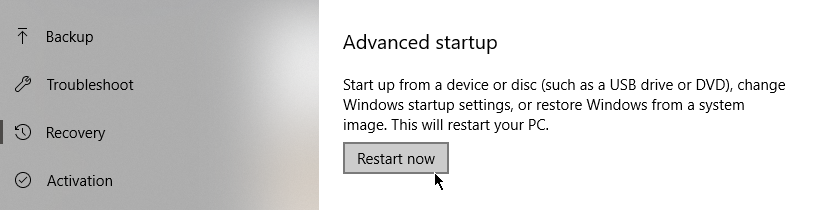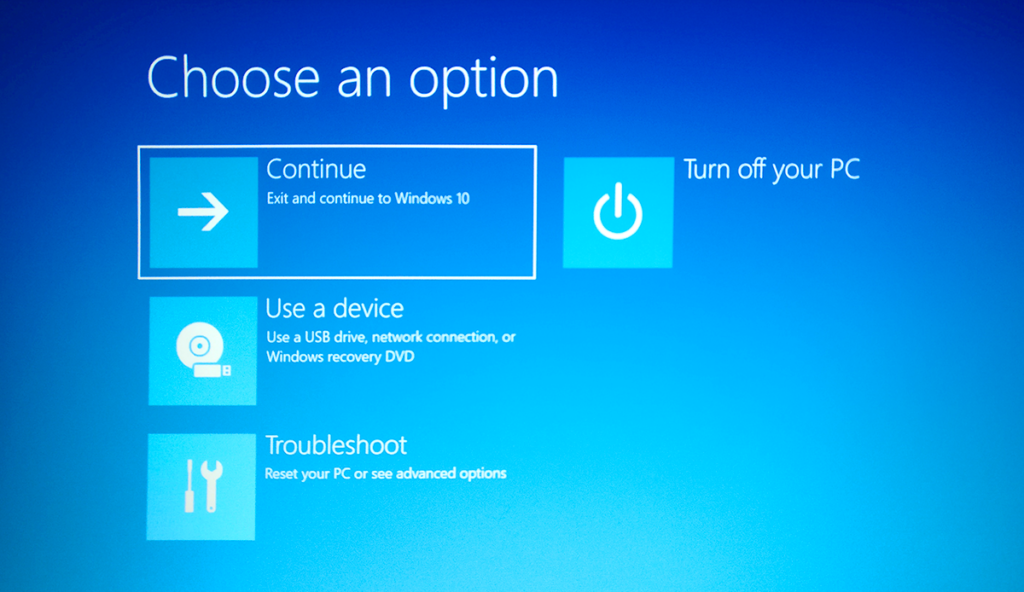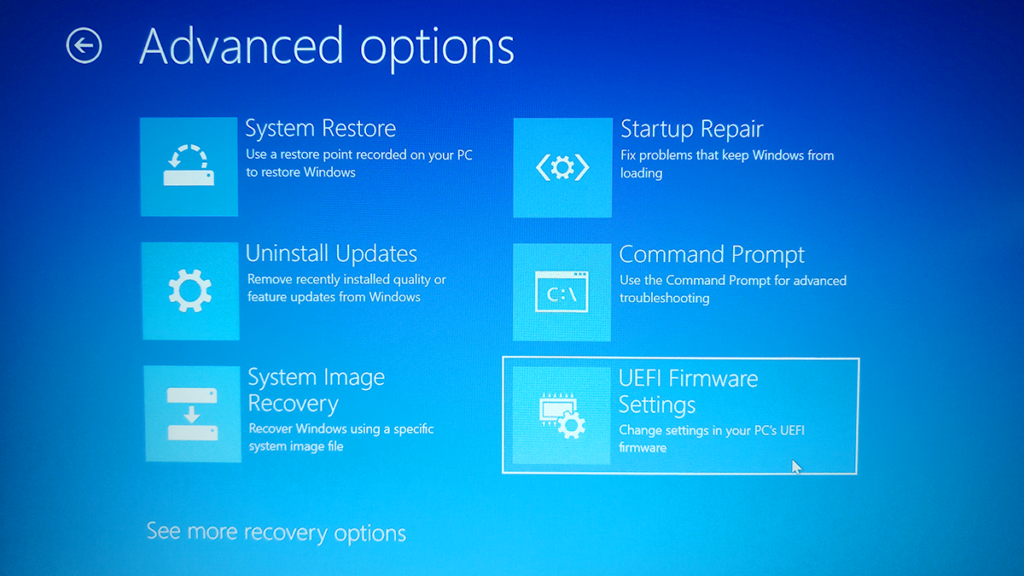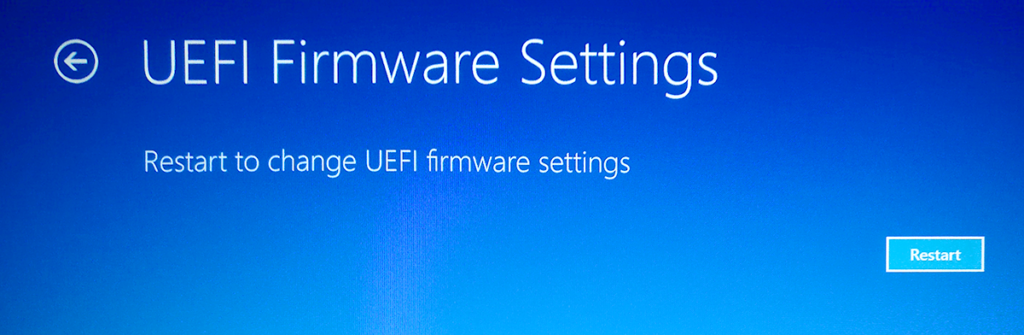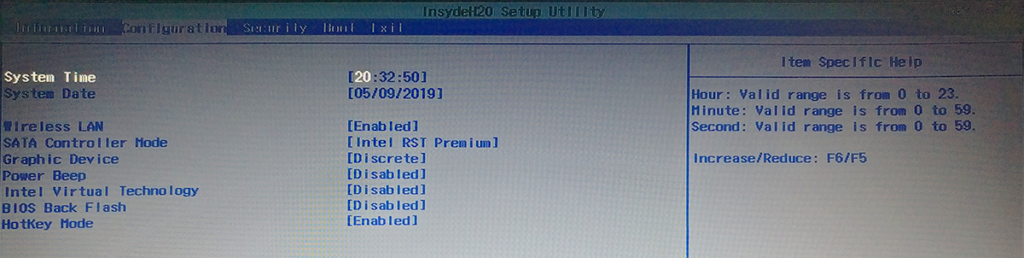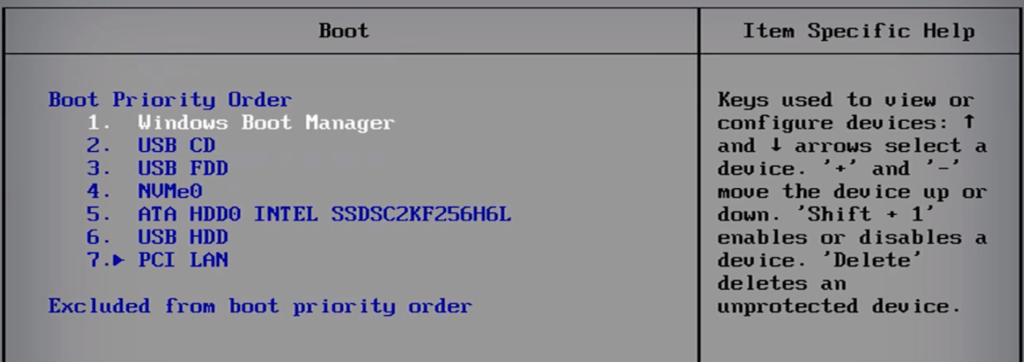Thông báo lỗi Khởi động lại và chọn thiết bị khởi động đúngbật lên khi bo mạch chủ không thể kết nối với ổ cứng chứa hệ điều hành.
Nhưng không cần phải mang máy tính của bạn để sửa chữa chưa. Trong bài đăng này, bạn sẽ tìm hiểu một số cách bạn có thể tự khắc phục sự cố.
Kiểm tra Cáp
Trước tiên, bạn nên kiểm tra cáp để xem chúng có bị trật khỏi bo mạch chủ hoặc ổ cứng không.
Nếu trường hợp PC đã được di chuyển gần đây, nó có thể là một yếu tố góp phần. Kiểm tra cáp xem có dấu hiệu hư hỏng không. Nếu dường như không có vấn đề gì với dây cáp hoặc kết nối, bạn sẽ cần điều tra thêm.
Nhập BIOS / UEFI
BIOS là một phần mềm nằm trong bo mạch chủ của bạn. Nói một cách đơn giản, đó là chương trình chạy toàn bộ chương trình - từ hệ điều hành của bạn cho đến tất cả các thành phần phần cứng.
Nếu bo mạch chủ của bạn không phát hiện ổ cứng, BIOS (hoặc UEFI trong một số trường hợp) cài đặt có thể cung cấp câu trả lời về lý do.
In_content_1 all: [300x250] / dfp: [640x360]->
Cách vào BIOS
Để truy cập BIOS, hãy truy cập Cài đặt WindowsCập nhật & bảo mậtPhục hồi>Khởi động nâng cao.
Nhấp vào Khởi động lại ngay. Điều này sẽ nhắc PC của bạn khởi động lại. Nhưng thay vì đưa bạn đến trang đăng nhập Windows như bình thường, thay vào đó bạn sẽ được trình bày với một số tùy chọn về cách bạn muốn tiến hành.
Truy cập Khắc phục sự cốTùy chọn nâng caostrong>>Cài đặt phần sụn UEFI.
Khi được nhắc khởi động lại máy tính của bạn, nhấp vào Khởi động lại.
Máy tính của bạn sẽ khởi động lại một lần nữa. Lần này, nó sẽ mở bên trong BIOS / UEFI.
Kiểm tra cài đặt BIOS
Có một cơ hội tốt rằng trang cài đặt BIOS của bạn sẽ trông khác với một người khác. Tất cả phụ thuộc vào nhà sản xuất. Tuy nhiên, các chức năng cơ bản phải giống nhau.
Điều đầu tiên bạn nên làm là đi tới bảng điều khiển chính và xem liệu bo mạch chủ có phát hiện ổ cứng không:
Nếu nó không phát hiện ra ổ cứng, có gì đó không ổn của bạndây cáp. Bạn có thể đã bỏ lỡ nó trong quá trình đánh giá ban đầu của bạn.
Nếu nó nhận ra ổ cứng của bạn, bạn cần kiểm tra thứ tự khởi động của mình. ">6
Sắp xếp lại thứ tự để ổ cứng của bạn là thiết bị khởi động đầu tiên, vì vậy nó sẽ tải trước. Bo mạch chủ của bạn có thể đang cố khởi động từ USB gây ra lỗi.
Một lý do có thể khác khiến bạn gặp lỗi thiết bị khởi động chính trong Windows là bởi vì pin CMOS không còn hoạt động bình thường.
Pin được đặt trong bo mạch chủ của bạn. Khi pin CMOS không còn hoạt động tốt, nó sẽ gây ra tất cả các loại vấn đề.
Việc thay thế pin rất dễ dàng. Tắt máy tính của bạn và loại bỏ bảng điều khiển của trường hợp. Tiếp theo, nhẹ nhàng tháo pin. Loại bỏ phí còn lại. Bạn có thể thực hiện việc này bằng cách giữ nút nguồn trong 10 giây.
Bây giờ, tất cả những gì cần làm là thay pin mới và vấn đề chọn thiết bị khởi động thích hợp sẽ biến mất.